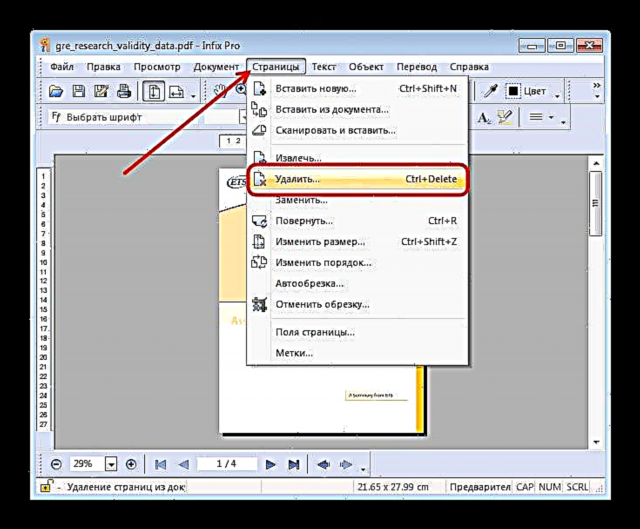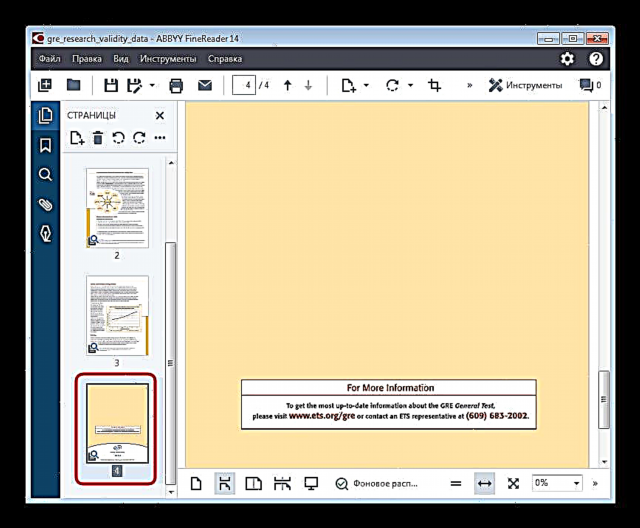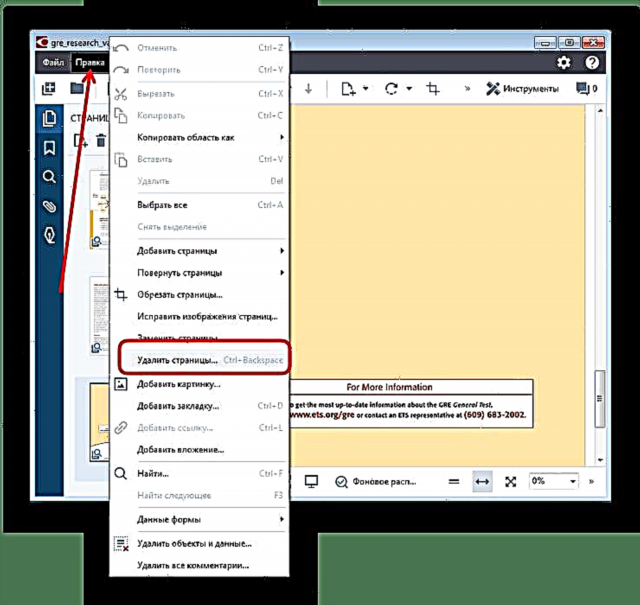Претходно напишавме за тоа како да вметнете страница во PDF документ. Денес сакаме да зборуваме за тоа како можете да извадите непотребен лист од таква датотека.
Отстранување страници од PDF
Постојат три типа на програми кои можат да отстранат страници од PDF-датотеки - специјални уредници, напредни гледачи и мултифункционални жетвари на програми. Да започнеме со првото.
Метод 1: Уредувач на PDF инфикси
Мала, но многу функционална програма за уредување на документи во формат PDF. Меѓу карактеристиките на Infix PDF Editor постои опција за бришење на одделни страници на изменетата книга.
Преземете го уредникот за PDF Infix
- Отворете ја програмата и користете ги опциите од менито Датотека - „Отворено“да испратите документ за обработка.
- Во прозорецот "Explorer" продолжете до папката со целната PDF, изберете ја со глувчето и кликнете „Отворено“.
- Откако ќе ја преземете книгата, одете на листот што сакате да го исечете и кликнете на предметот Страници, потоа изберете ја опцијата Избриши.
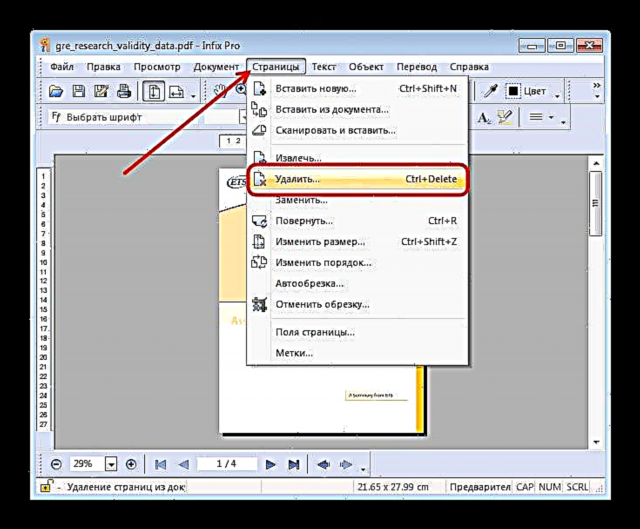
Во дијалогот што се отвора, изберете ги листовите што сакате да ги исечете. Проверете го полето и кликнете ОК.
Избраната страница ќе биде избришана. - За да зачувате измени во уредуваниот документ, повторно користете го предметот Датотекакаде одберете опции Зачувај или Зачувај како.
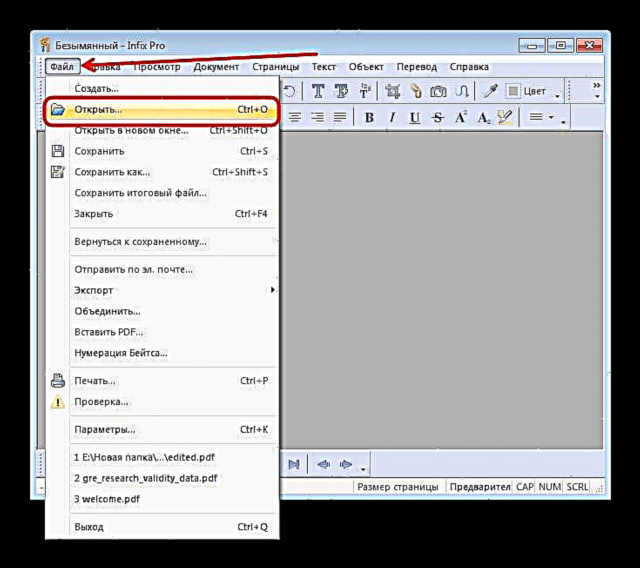



Програмата Infix PDF Editor е одлична алатка, но овој софтвер се дистрибуира на платена основа, а во пробната верзија се додава и недостижен воден жиг на сите изменети документи. Ако тоа не ви одговара, проверете го прегледот на програмите за уредување на PDF - многу од нив имаат функција за бришење страница.
Метод 2: ABBYY FineReader
Abby's Fine Reader е моќен софтвер за работа со многу формати на датотеки. Тој е особено богат со алатки за уредување на PDF документи, кои овозможуваат вклучување на отстранување на страниците од обработената датотека.
Преземете го ABBYY FineReader
- Откако ќе ја стартувате програмата, користете ги предметите од менито Датотека - Отворете PDF.
- Користење "Explorer" продолжете до папката со датотеката што сакате да ја уредувате. Откако стигнав до посакуваниот директориум, изберете ја целта PDF и кликнете „Отворено“.
- Откако ќе ја вчитате книгата во програмата, погледнете го блокот со сликички на страницата. Пронајдете го листот што сакате да го исечете и одберете го.
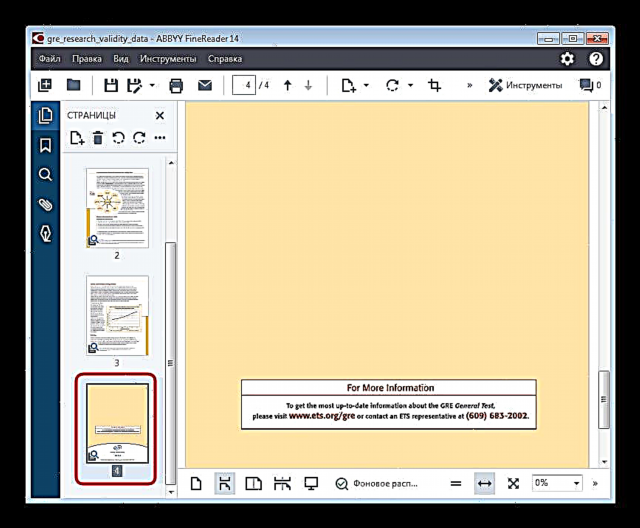
Потоа отворете ја изборната ставка Уреди и искористете ја опцијата "Избриши страници ...".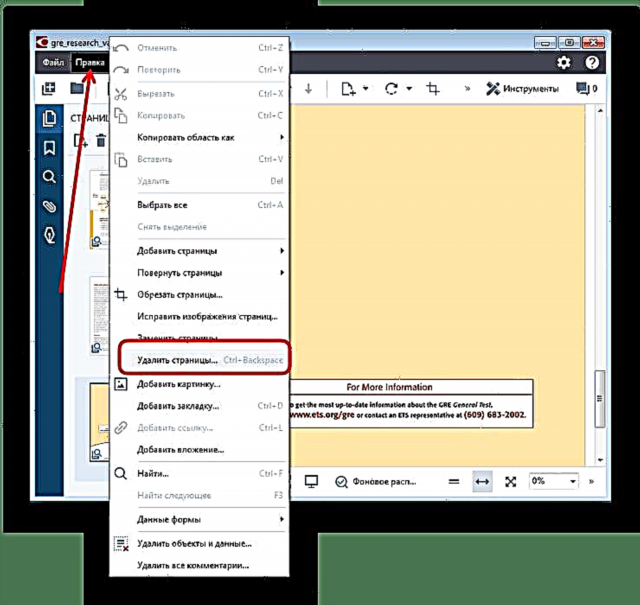
Се појавува предупредување во кое треба да го потврдите бришењето на листот. Притиснете го копчето во него Да. - Готово - избраниот лист ќе биде отсечен од документот.




Покрај очигледните предности, Abby Fine Reader има и недостатоци: програмата се плаќа, а пробната верзија е многу ограничена.
Метод 3: Adobe Acrobat Pro
Познатиот PDF-прегледник од Adobe исто така ви овозможува да ја отсечете страницата во датотеката што ја гледате. Ние веќе ја разгледавме оваа постапка, затоа препорачуваме да се запознаете со материјалот на линкот подолу.

Преземете Adobe Acrobat Pro
Прочитајте повеќе: Како да избришете страница во Adobe Reader
Заклучок
Сумирајќи, сакаме да напоменеме дека ако не сакате да инсталирате дополнителни програми за да отстраните страница од PDF документ, ви стојат на располагање услуги преку Интернет, кои можат да го решат овој проблем.
Погледнете исто така: Како да отстраните страница од датотека PDF преку Интернет